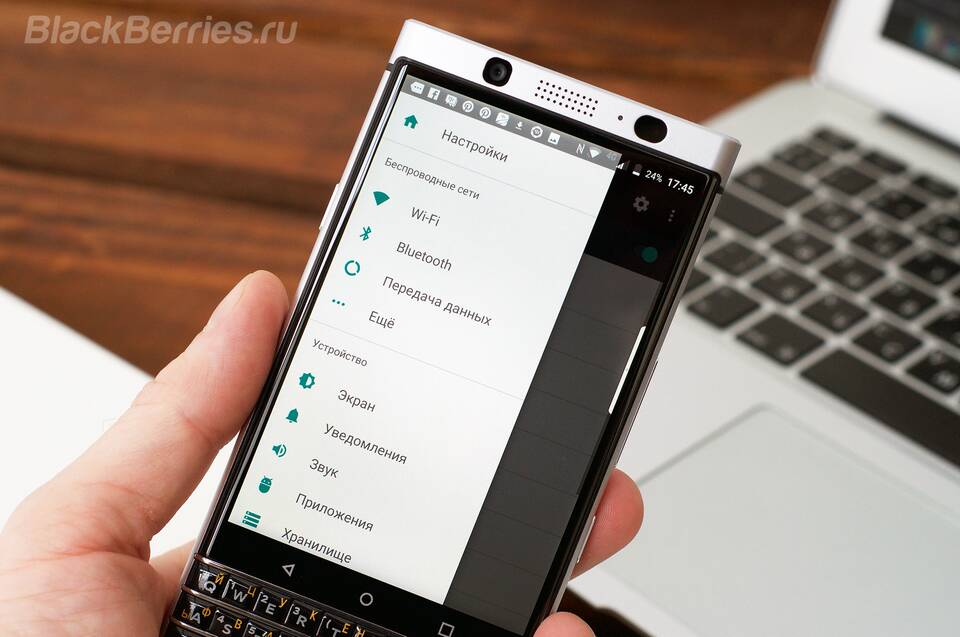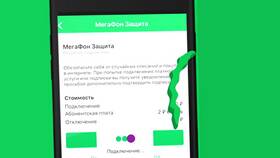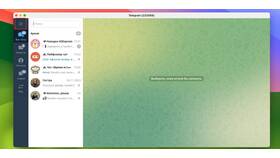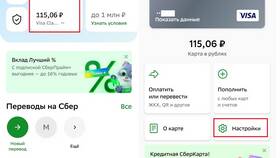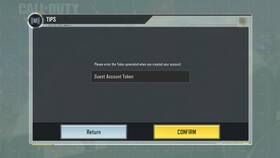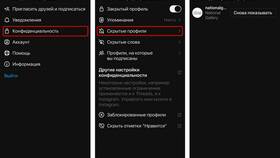Отвязка компьютера от аккаунта Google необходима при передаче устройства другим пользователям или при проблемах с синхронизацией. Рассмотрим основные способы выполнения этой операции.
Содержание
Способы отвязки компьютера от Google аккаунта
- Через настройки браузера
- Через страницу активности аккаунта
- Через удаление устройства в настройках Android
- Сброс всех настроек синхронизации
Отвязка через настройки браузера Chrome
- Откройте браузер Chrome на компьютере
- Нажмите на значок профиля в правом верхнем углу
- Выберите "Выйти" или "Управление аккаунтами Google"
- В открывшемся окне найдите нужный аккаунт
- Нажмите "Выйти" рядом с выбранным аккаунтом
- Подтвердите действие при запросе
Удаление устройства через аккаунт Google
| Шаг | Действие |
| 1 | Зайдите на страницу myaccount.google.com |
| 2 | Выберите раздел "Безопасность" |
| 3 | Найдите "Ваши устройства" |
| 4 | Выберите нужный компьютер |
| 5 | Нажмите "Выйти" или "Удалить устройство" |
Дополнительные меры безопасности
- Измените пароль Google аккаунта
- Проверьте активные сессии и выйдите со всех устройств
- Отключите сохранение паролей в браузере
- Очистите кэш и cookies браузера
Важная информация
- Отвязка не удаляет данные с компьютера, только разрывает связь с аккаунтом
- Синхронизированные данные останутся в облачном хранилище Google
- Для полного удаления данных нужно очистить историю браузера
- Некоторые сервисы Google могут временно сохранять данные в кэше
Полный сброс привязки Google аккаунта
Для полного удаления всех следов аккаунта:
- Откройте настройки системы (Windows или macOS)
- Найдите раздел "Учетные записи"
- Удалите привязанный аккаунт Google
- Очистите данные приложений Google
- Перезагрузите компьютер